ვერ შედიხართ თქვენს Mac-ში? შექმენით ახალი ადმინისტრატორის ანგარიში
სათადარიგოს შექმნა ადმინისტრატორის მომხმარებლის ანგარიში შეიძლება იყოს მომგებიანი, როდესაც დაბლოკილი ხართ თქვენი Mac-იდან - ალბათ იმიტომ, რომ ის გაყინულია და უკვე სცადეთ PRAM-ის გადატვირთვა ან SMC. ასეთ შემთხვევებში შეიძლება ნახოთ შეტყობინება, რომელშიც ნათქვამია: „ამ დროს მომხმარებლის ანგარიშში შესვლა შეუძლებელია“.
ეს ინსტრუქციები ვრცელდება თანამედროვე macOS და OS X სისტემებზე.
რატომ არის სათადარიგო ადმინისტრატორის მომხმარებლის ანგარიში სასარგებლო
სათადარიგო ადმინისტრატორის მომხმარებლის ანგარიშს არ შეუტანია ცვლილებები მის პრიორიტეტულ ფაილებში. ის ასევე არ შეიცავს მონაცემებს იმის გარდა, რასაც macOS ამატებს ანგარიშის შექმნისას. მას შემდეგ, რაც თქვენ გექნებათ ადმინისტრაციული წვდომა თქვენს Mac-ზე, შეგიძლიათ აღადგინოთ თქვენი დავიწყებული პაროლი და შემდეგ გამოხვიდეთ და შეხვიდეთ ისევ თქვენი ჩვეულებრივი ანგარიშით.
თქვენ შეიძლება დაბლოკოთ თქვენი Mac-ზე, რადგან დაგავიწყდათ თქვენი მომხმარებლის ანგარიშის პაროლი ან Mac მუშაობს. ამ შემთხვევაში, აიძულეთ Mac-ს შექმნას ახალი ადმინისტრატორის ანგარიში ახალი მომხმარებლის ID-ით და პაროლით.
Mac-ზე წვდომის ამ მეთოდს აქვს რამდენიმე ნაკლი. ეს არ იმუშავებს, თუ თქვენ დაშიფრულია Mac-ის დისკი FileVault-ის გამოყენებით ან თუ თქვენ დააყენეთ firmware პაროლი რომლის პაროლი დაგავიწყდათ.
როგორ შევქმნათ ადმინისტრატორის ანგარიში ერთი მომხმარებლის რეჟიმში
სათადარიგო ადმინისტრატორის ანგარიშის შესაქმნელად, ჯერ გამორთეთ თქვენი Mac. თუ ვერ ახერხებთ მის ნორმალურ გამორთვას, ხანგრძლივად დააჭირეთ ღილაკს Ძალა ღილაკი.
Mac-ის გათიშვის შემდეგ, გადატვირთეთ იგი სპეციალურ გაშვების გარემოში, რომელსაც ეწოდება Single User mode. ეს რეჟიმი ჩაიტვირთება Mac-ს ტერმინალის მსგავს ინტერფეისში, სადაც შეგიძლიათ შეასრულოთ ბრძანებები მოწოდებიდან.
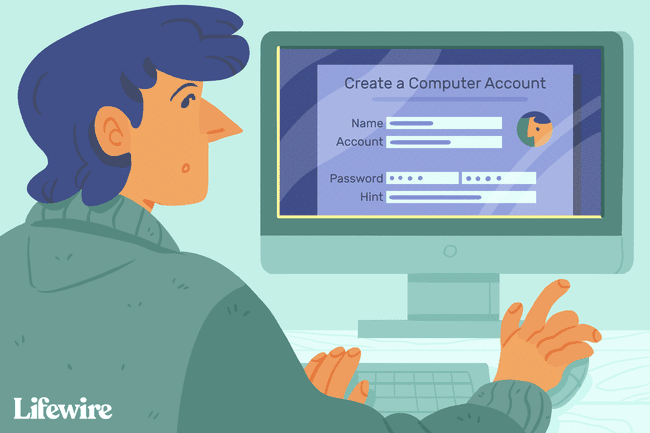
ერთი მომხმარებლის რეჟიმში ჩასართავად დააჭირეთ ხანგრძლივად ბრძანება+რ როდესაც თქვენ დაიწყებთ Mac-ს.
-
Mac აჩვენებს ტექსტის გადახვევის ხაზებს ჩატვირთვისას. მას შემდეგ, რაც გადახვევა შეჩერდება, დაინახავთ შემდეგ ბრძანების ხაზს:
:/ root#
ამ ეტაპზე, Mac მუშაობს, მაგრამ გაშვების დისკი არ არის დამონტაჟებული. დააინსტალირეთ გაშვების დისკი მასზე მდებარე ფაილებზე წვდომისთვის. ბრძანების სტრიქონში შეიყვანეთ /sbin/mount -uw / და შემდეგ დააჭირეთ შედი ან Დაბრუნების კლავიატურაზე.
ჩატვირთვის დისკის დამონტაჟებით, შეგიძლიათ მის ფაილებსა და საქაღალდეებზე წვდომა ბრძანების სტრიქონიდან.
-
აიძულეთ macOS იფიქროს, რომ როდესაც თქვენ გადატვირთავთ თქვენს Mac-ს, ეს არის პირველი შემთხვევა, როდესაც ჩატვირთავთ macOS-ის ამჟამად დაინსტალირებულ ვერსიაში. ეს აიძულებს Mac-ს მოიქცეს ისე, როგორც პირველად ჩართეთ და ის დაგეხმარებათ ადმინისტრატორის მომხმარებლის ანგარიშის შექმნაზე.
ეს პროცესი არ შლის და არ ცვლის თქვენს არსებულ სისტემას ან მომხმარებლის მონაცემებს. ის საშუალებას გაძლევთ შექმნათ ერთი ახალი ადმინისტრატორი მომხმარებლის ანგარიში.
Mac-ის ამ სპეციალურ რეჟიმში გადატვირთვისთვის, ამოიღეთ ფაილი, რომელიც ეუბნება OS-ს, შესრულებულია თუ არა დაყენების პროცესი ერთჯერადი. ბრძანების სტრიქონში შეიყვანეთ rm /var/db/.applesetupdone და შემდეგ დააჭირეთ შედი ან Დაბრუნების.
Ერთად applesetupdone ფაილი ამოღებულია, შემდეგ ჯერზე, როდესაც თქვენ გადატვირთავთ Mac-ს, თქვენ იხელმძღვანელებთ საჭირო ადმინისტრატორის ანგარიშის შექმნის პროცესში. მოთხოვნაზე შედით გადატვირთვა და შემდეგ დააჭირეთ შედი ან Დაბრუნების.
-
Mac გადაიტვირთება და აჩვენებს კეთილი იყოს თქვენი მობრძანება Mac-ში ეკრანი. მიჰყევით ნაბიჯ-ნაბიჯ სახელმძღვანელოს ახალი ადმინისტრატორის მომხმარებლის ანგარიშის შესაქმნელად. როგორც კი დაასრულებთ ანგარიშის შექმნას, Mac სისტემაში შეგიყვანთ ახალი ანგარიშით. ამის შემდეგ შეგიძლიათ გააგრძელოთ პრობლემების მოგვარების ყველა ნაბიჯი, რომელიც გჭირდებათ.
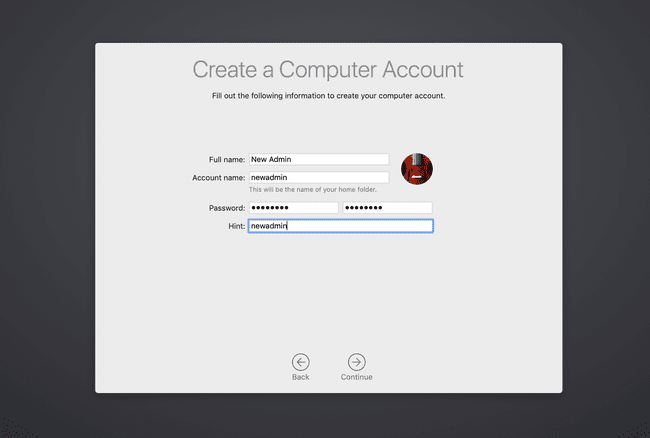
თქვენ შეგიძლიათ გამოიყენოთ ერთი მომხმარებლის რეჟიმი მრავალი სხვადასხვა პრობლემის გადასაჭრელად, მათ შორის გაშვების დისკის შეკეთება, რომელიც არ ჩაირთვება.
